Question
Problème: comment supprimer l'icône du centre de sécurité Windows Defender de la barre d'état système de la barre des tâches de Windows 10 ?
L'icône Windows Defender Security Center dans la barre des tâches m'agace beaucoup. Je le confond souvent accidentellement avec les paramètres réseau ou l'icône du haut-parleur. En plus de cela, l'icône change souvent de mode. Parfois, il est vert, parfois marqué d'une croix rouge ou étiqueté avec une fenêtre contextuelle. Dites-moi s'il vous plaît, est-il possible de supprimer définitivement cette icône de la barre des tâches ?
Résolu réponse
le Centre de sécurité Windows Defender, vivement appelée ceinture de sécurité Windows, est une nouvelle fonctionnalité introduite avec Windows 10 Creators Update. Il s'agit d'une application antivirus intégrée, qui combine plusieurs paramètres de sécurité dispersés sur tous les autres systèmes Windows 10. Le nouveau centre de sécurité Windows Defender fournit une protection contre les virus et les menaces, un rapport sur la santé de l'ordinateur, une protection pare-feu et réseau, un contrôle des applications et du navigateur et un contrôle parental.
Si votre PC exécute déjà Creators Update, vous devez avoir remarqué l'icône Windows Defender Security Center placée sur le côté droit de la barre des tâches. Cette icône se trouve là pour vous avertir de la santé du PC, des attaques de logiciels malveillants, des sites Web dangereux, etc. Si Windows Defender Security Center détecte quelque chose d'alarmant, l'icône change son étiquette de bouclier vert à la croix rouge. De plus, l'icône affiche fréquemment des alertes contextuelles, ce qui peut devenir très irritant. Un autre problème est que le Centre de sécurité Windows Defender reste actif même si l'utilisateur du PC installe un anti-malware tiers. Si l'utilisateur tente de fermer son icône dans la barre des tâches, il est négativement surpris car la seule option disponible est « Ouvrir ». Heureusement, il est possible de supprimer l'icône Windows Defender Security Center à partir de la barre des tâches assez facilement (les instructions sont données ci-dessous). Il est à noter que la désactivation de l'icône ne termine pas complètement le centre. Vous pourrez y accéder en ouvrant "Rechercher", en tapant "Windows Defender" et en appuyant sur "Entrée".
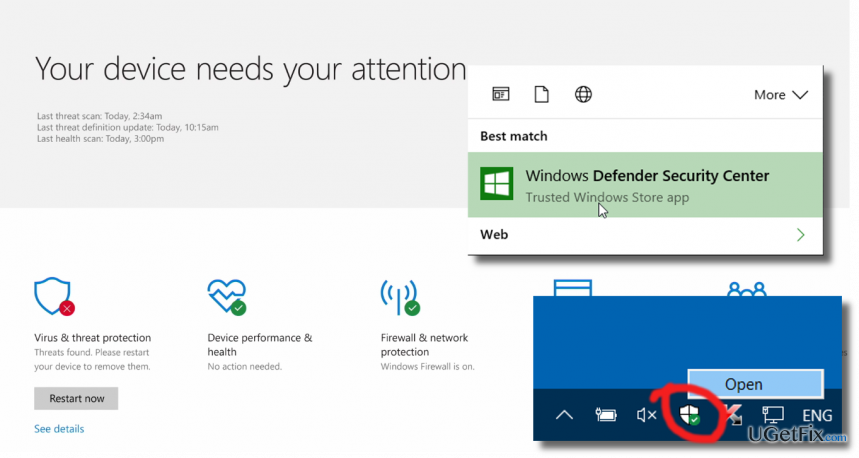
Suppression de l'icône du centre de sécurité Windows Defender de la barre des tâches de Windows 10
Pour désinstaller ces fichiers, vous devez acheter une version sous licence de Réimager Réimager désinstaller le logiciel.
- Ouvrez le Gestionnaire des tâches. Cela peut être fait en cliquant avec le bouton droit sur un espace vide de la barre des tâches et en sélectionnant « Barre des tâches » ou en appuyant sur Ctrl + Maj + Échap.
- Parfois, une version limitée du gestionnaire de tâches est ouverte. Pour voir tous les onglets, cliquez sur "Plus".
- Votre tâche consiste à désactiver l'outil d'assistance Windows Defender Security Center, qui se trouve dans C:\Program Files\Windows Defender\MSASCuiL.exe. Pour cela, cliquez sur l'onglet "Démarrage" en haut de la fenêtre.
- Localisez l'option "Windows Defender" ou "Icône de notification Windows Defender", cliquez dessus avec le bouton droit et sélectionnez "Désactiver".
- Enfin, redémarrez votre PC ou déconnectez-vous et connectez-vous à votre compte Microsoft.
Si, pour une raison quelconque, l'icône Windows Defender Security Center réapparaît dans la barre des tâches, après tout, effectuez à nouveau les étapes mentionnées ci-dessus.
ASTUCE: assurez-vous de bien protéger votre PC. Par conséquent, nous ne recommandons pas de désactiver les services Windows Defender ou le pare-feu Windows. En outre, nous vous recommandons fortement de scanner le système avec un outil tel que RéimagerMachine à laver Mac X9 pour garder le système optimisé.
Débarrassez-vous des programmes en un seul clic
Vous pouvez désinstaller ce programme à l'aide du guide étape par étape qui vous est présenté par les experts de ugetfix.com. Pour vous faire gagner du temps, nous avons également sélectionné des outils qui vous aideront à effectuer cette tâche automatiquement. Si vous êtes pressé ou si vous pensez que vous n'êtes pas assez expérimenté pour désinstaller le programme par vous-même, n'hésitez pas à utiliser ces solutions :
Offrir
Fais le maintenant!
Téléchargerlogiciel de suppressionJoie
Garantie
Fais le maintenant!
Téléchargerlogiciel de suppressionJoie
Garantie
Si vous n'avez pas réussi à désinstaller le programme à l'aide de Reimage, informez notre équipe d'assistance de vos problèmes. Assurez-vous de fournir autant de détails que possible. S'il vous plaît, faites-nous savoir tous les détails que vous pensez que nous devrions connaître sur votre problème.
Ce processus de réparation breveté utilise une base de données de 25 millions de composants pouvant remplacer tout fichier endommagé ou manquant sur l'ordinateur de l'utilisateur.
Pour réparer le système endommagé, vous devez acheter la version sous licence de Réimager outil de suppression de logiciels malveillants.

Accédez au contenu vidéo géo-restreint avec un VPN
Accès Internet Privé est un VPN qui peut empêcher votre fournisseur d'accès Internet, le gouvernement, et des tiers de suivre votre ligne et vous permettre de rester complètement anonyme. Le logiciel fournit des serveurs dédiés pour le torrent et le streaming, garantissant des performances optimales et ne vous ralentissant pas. Vous pouvez également contourner les restrictions géographiques et afficher des services tels que Netflix, BBC, Disney+ et d'autres services de streaming populaires sans limitations, où que vous soyez.
Ne payez pas les auteurs de ransomwares – utilisez des options alternatives de récupération de données
Les attaques de logiciels malveillants, en particulier les logiciels de rançon, sont de loin le plus grand danger pour vos photos, vidéos, fichiers professionnels ou scolaires. Étant donné que les cybercriminels utilisent un algorithme de cryptage robuste pour verrouiller les données, il ne peut plus être utilisé tant qu'une rançon en bitcoin n'a pas été payée. Au lieu de payer des pirates, vous devriez d'abord essayer d'utiliser une alternative récupération méthodes qui pourraient vous aider à récupérer au moins une partie des données perdues. Sinon, vous pourriez également perdre votre argent, ainsi que les fichiers. L'un des meilleurs outils qui pourraient restaurer au moins certains des fichiers cryptés - Récupération de données Pro.